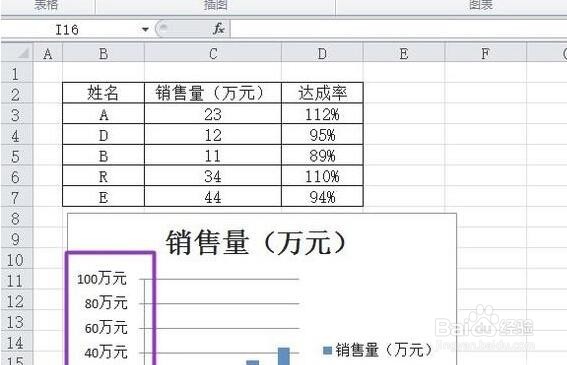1、准备一组数据。

2、打开office2010 Excel,然后将相关内容输入到表格中。
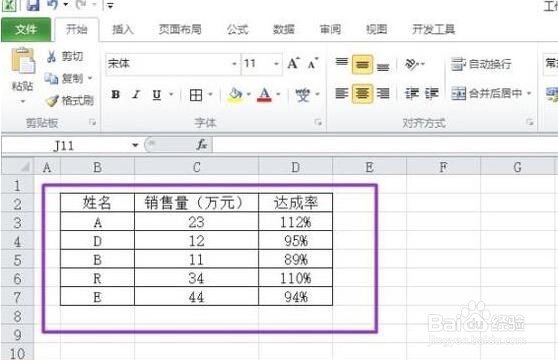
3、选中姓名和销售额两列,点击插入,点击选择柱形图中簇状柱形图。
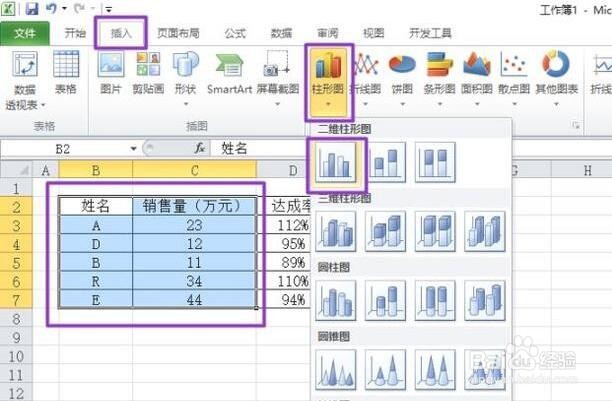
4、弹出的界面,左击选择坐标轴,右击选择设置坐标轴格式。
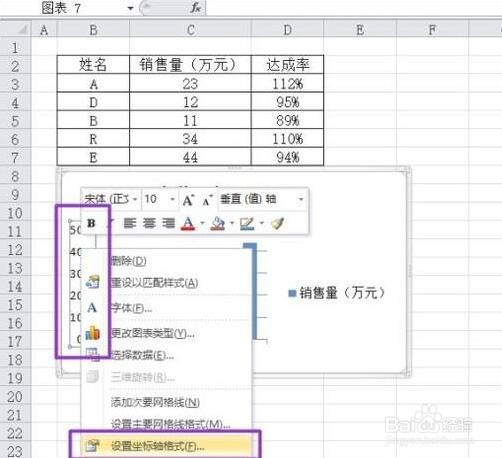
5、弹出的界面如图所示。
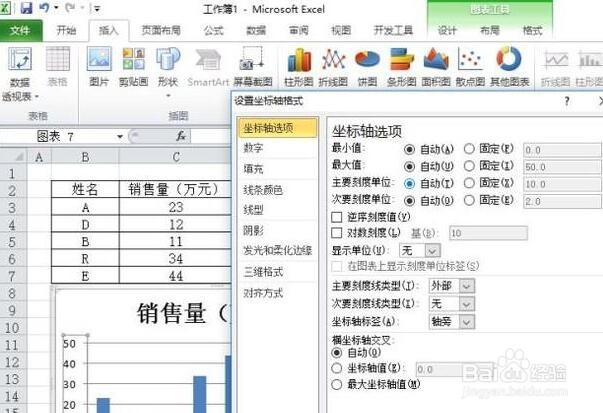
6、然后将最大值自动更改为固定,值改为100。
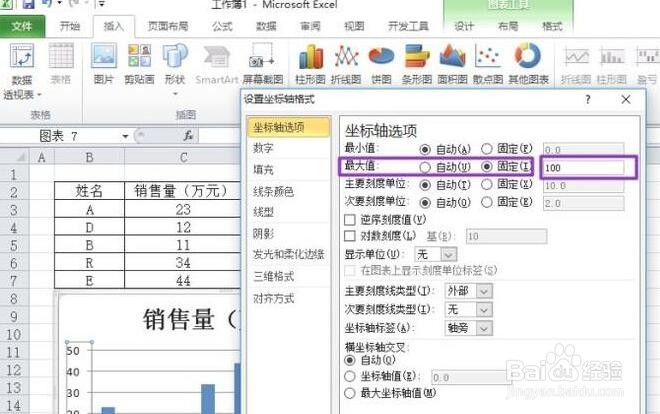
7、点击关闭,这样就设置了坐标的刻度了。
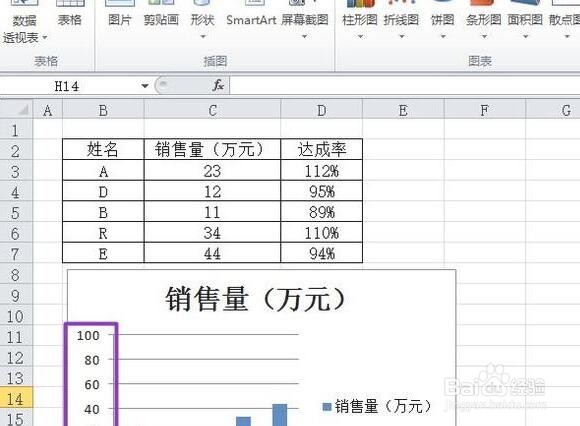
8、然后进行单位的设置,和上面一样,左击选择坐标轴,然后进行右击选择设置坐标轴格式。
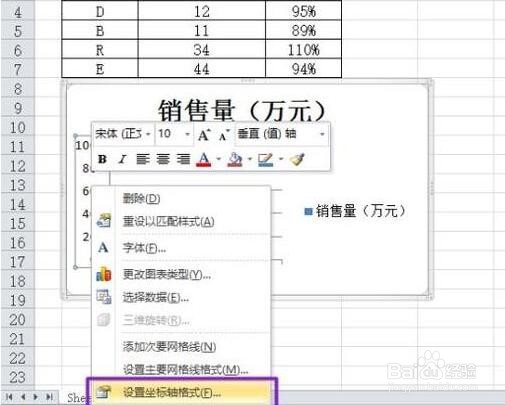
9、弹出的界面选择数字,然后选择自定义,需要对格式代码进行编辑。
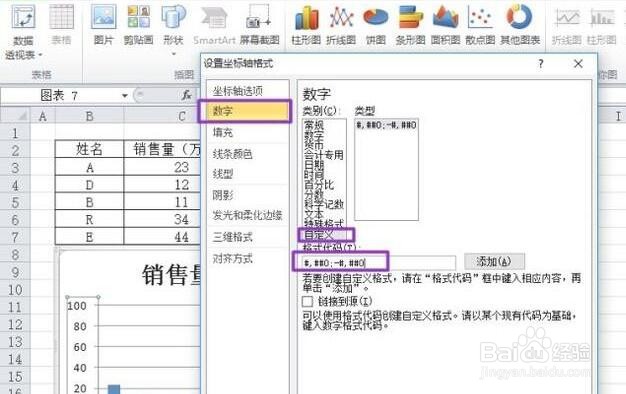
10、将格式代码改为##万元,点击添加,然后点击关闭。
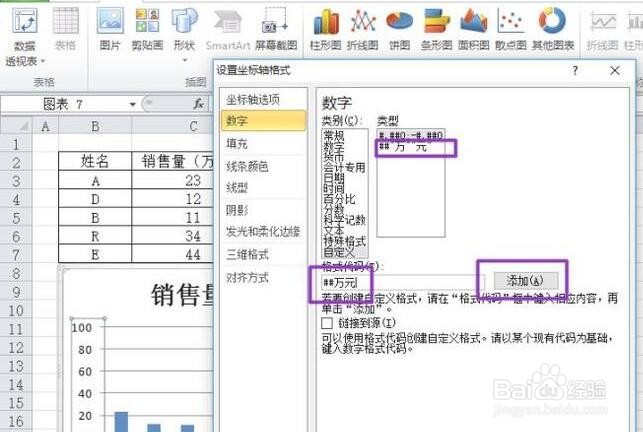
11、这样,图表的坐标单位也改好了。